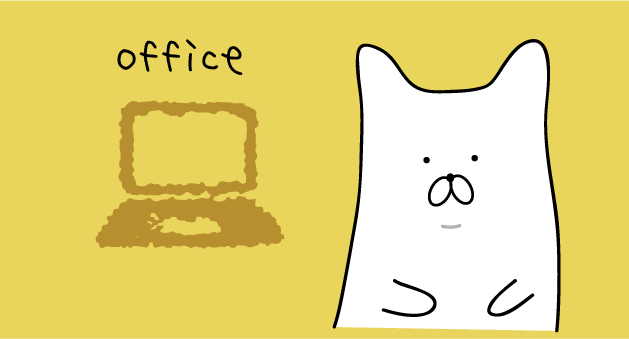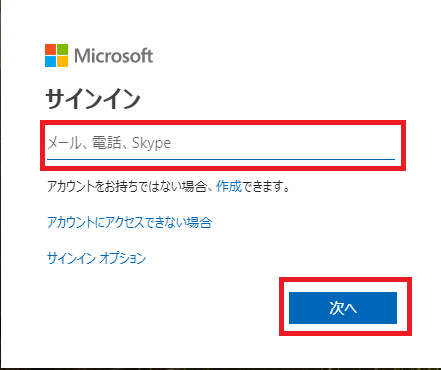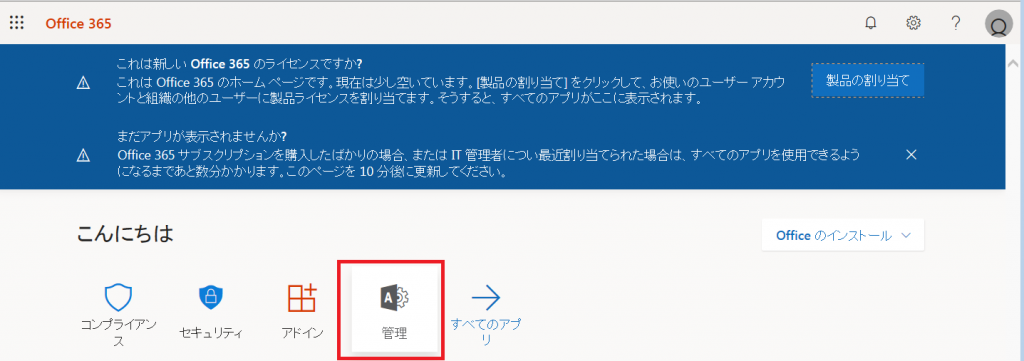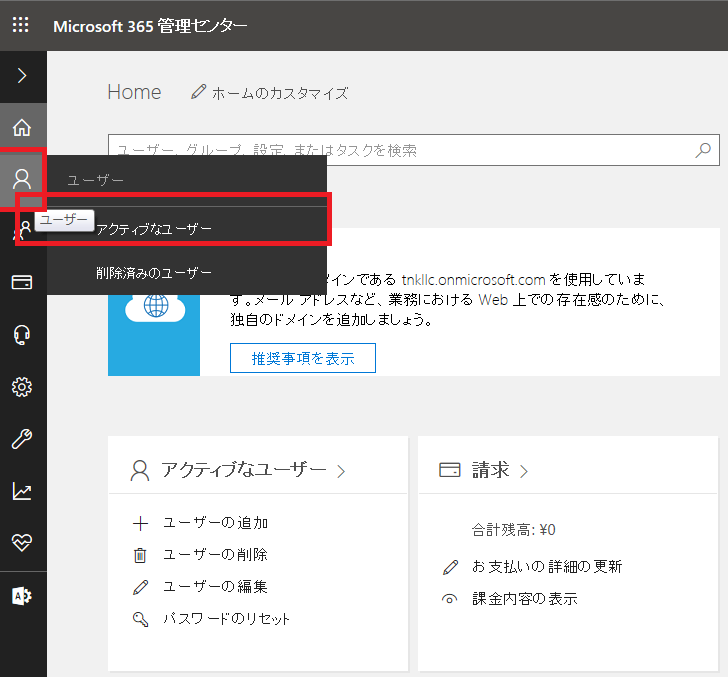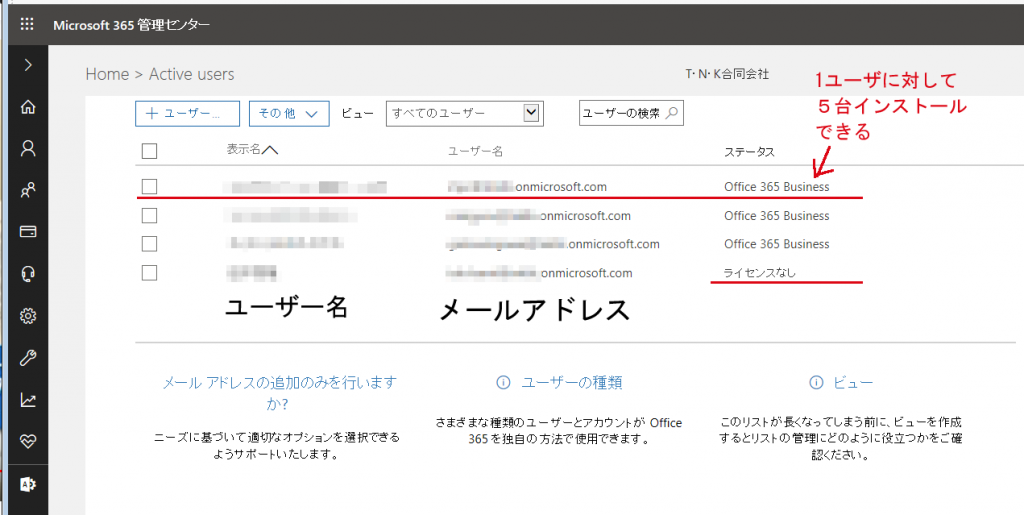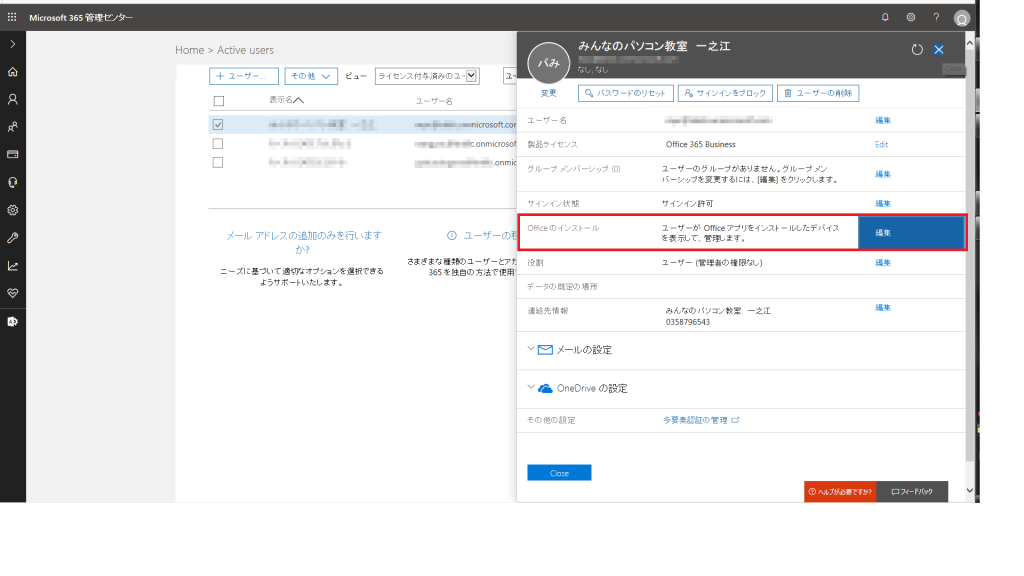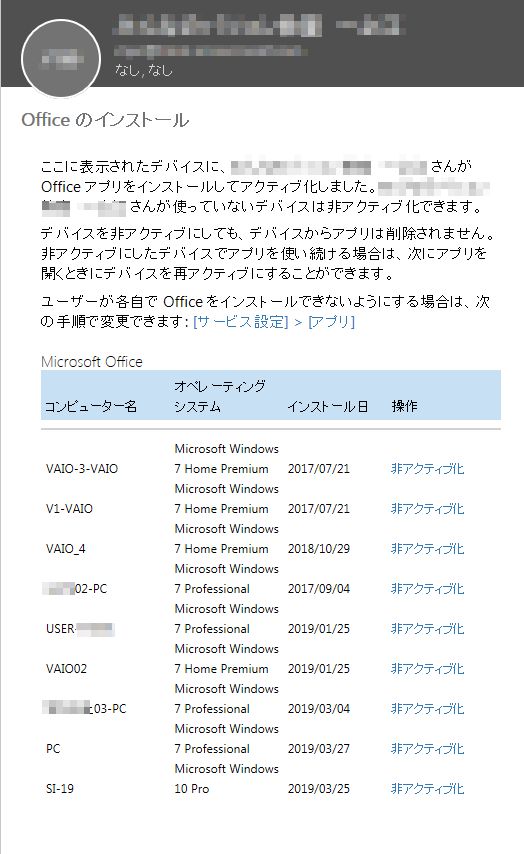第2回年賀状を無料で作りたい【素材ダウンロード紹介】
年賀状作成の季節になりました。
まだ早いかもしれませんが、素材を無料でダウンロードサイトをご紹介します
日本郵便のサイト
年賀状クイックサーチ
https://nenga.yu-bin.jp/search/
テンプレート・こだわり素材等ありデザインも豊富。
迷ったらここにきてみてみましょう。
ダウンロード素材はジップ形式で圧縮されているので、注意が必要です。
下でダウンロード、解凍の仕方を説明しています。
ブラザーのサイト
ブラザー公式サイト
https://online.brother.co.jp/ot/dl/nenga/
素材はPNG形式で解凍する手間もなく、便利です。会員登録なしで使用できます。
キャノンのサイト
キャノン公式のクリエイティブパーク内の年賀状サイト
https://creativepark.canon/jp/categories/CAT-ST01-0174/top.html
年賀状の種類も豊富。物によっては、あいさつ文を無しにできる。
エプソンのサイト
エプソンの公式サイト
https://www.epson.jp/katsuyou/nenga/
気に入った図案があったら、クリックすると拡大されます。
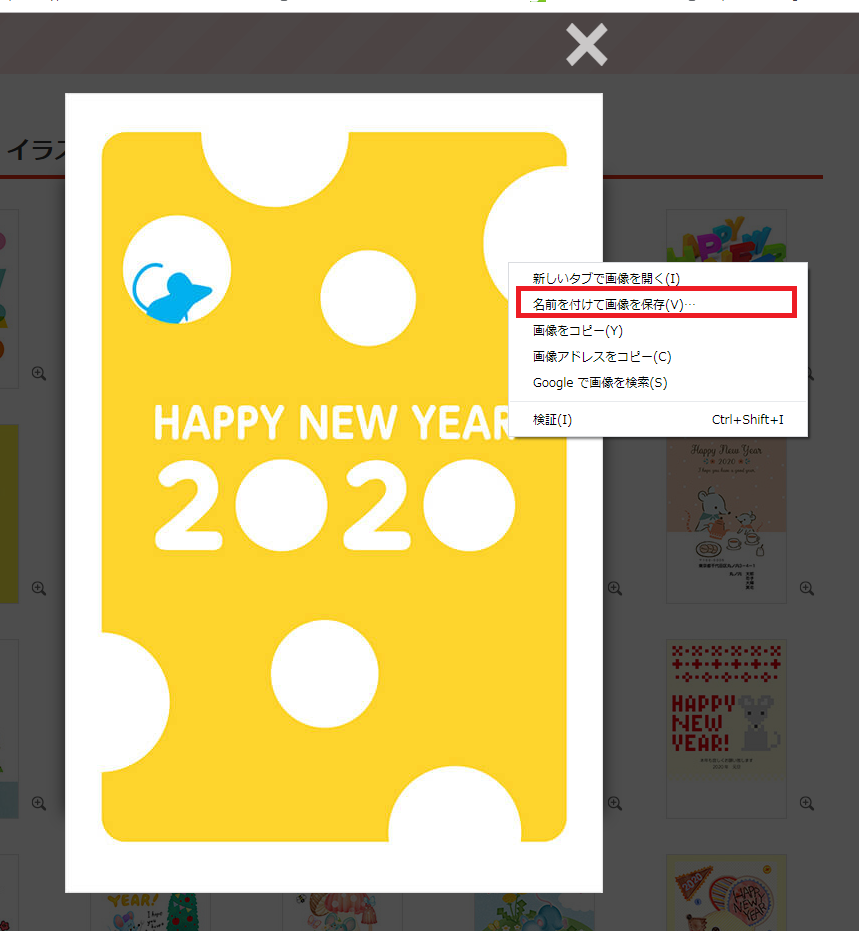
画像の上で右クリックをして 名前をつけて保存をクリックします。
その他 会員登録が必要なサイト
イラストAC
https://www.ac-illust.com/nenga/
AI・EPS/JPG/PNG の形式がある 便利
年賀状無料テンプレート2020
ダウンロード・解凍の仕方
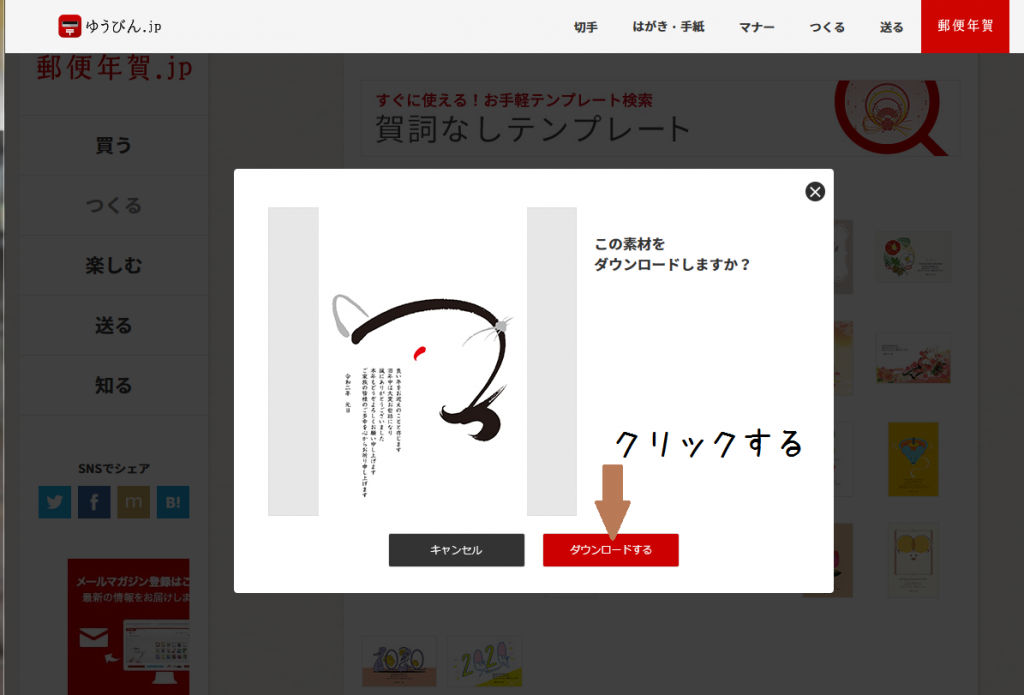
気に入った素材がありましたら、クリックします。
上記の画面になるので、ダウンロードするをクリックします。
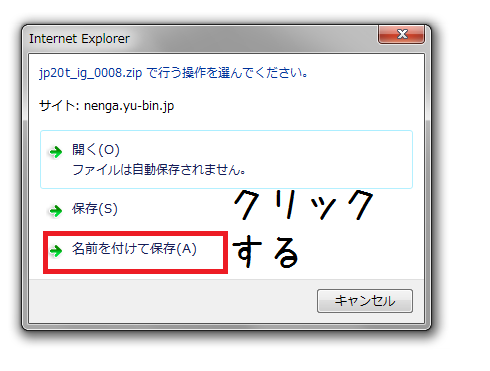
ダウンロード先を指定したいので、名前をつけて保存をクリックします。
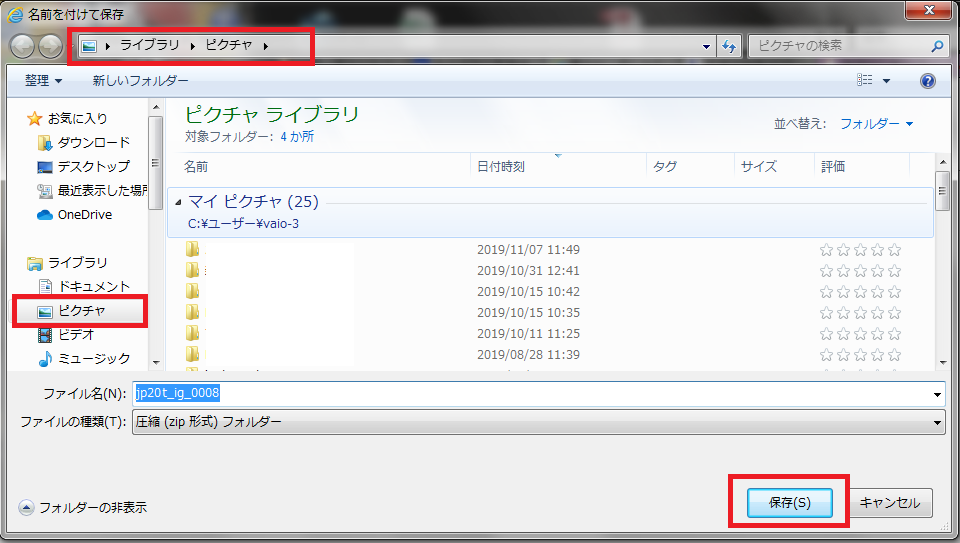
今回はライブラリのピクチャを保存先に指定します。
左側のピクチャをクリックし、保存をクリックします。
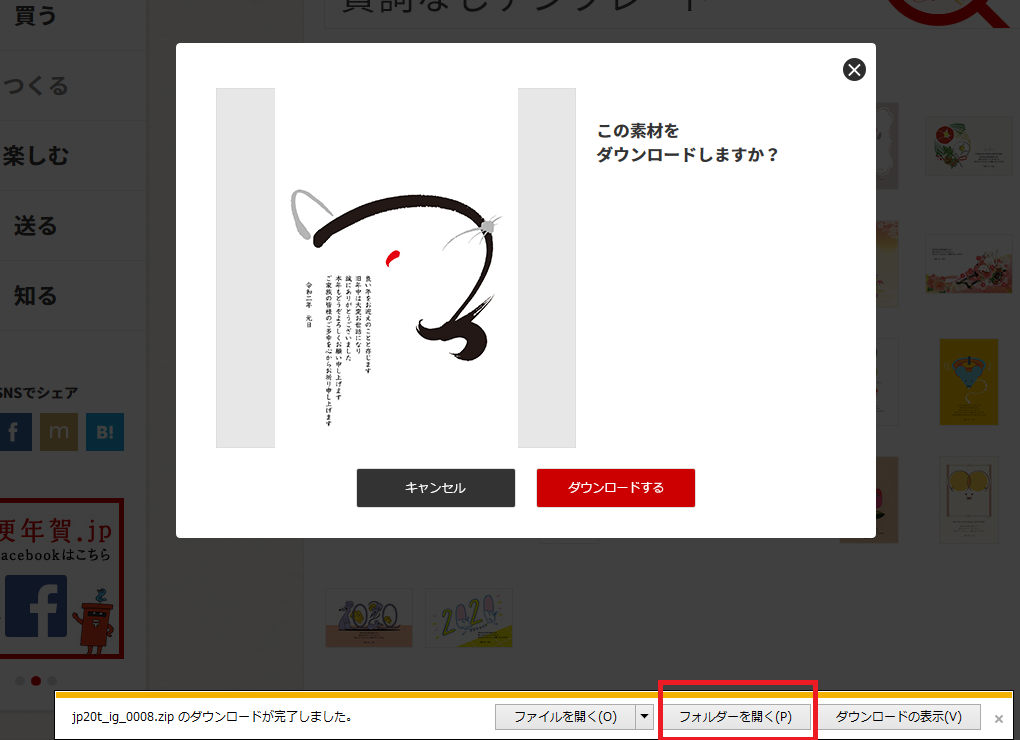
画面下のフォルダを開くをクリックすると、フォルダの保存先に飛んでくれます
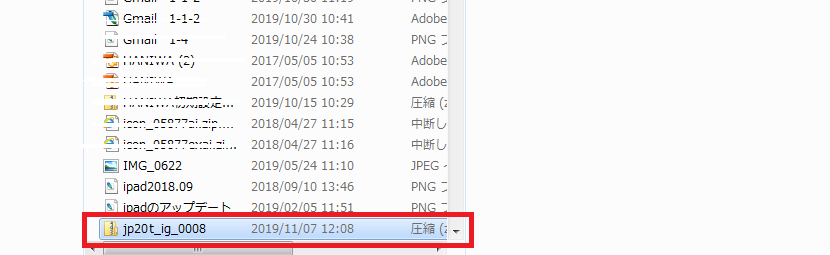
フォルダを選択し、右クリックして展開をクリックします。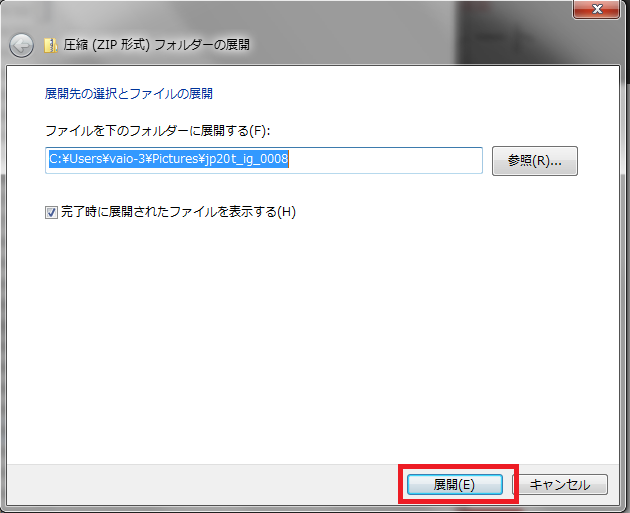
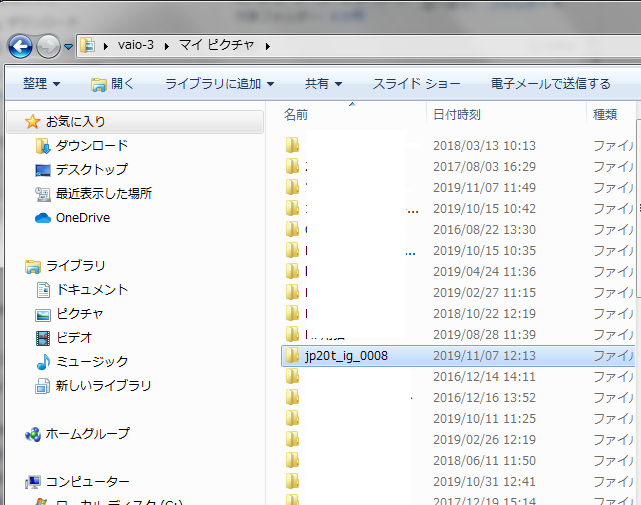
圧縮がなくなり、フォルダの中に画像が入った状態になります。